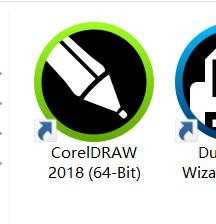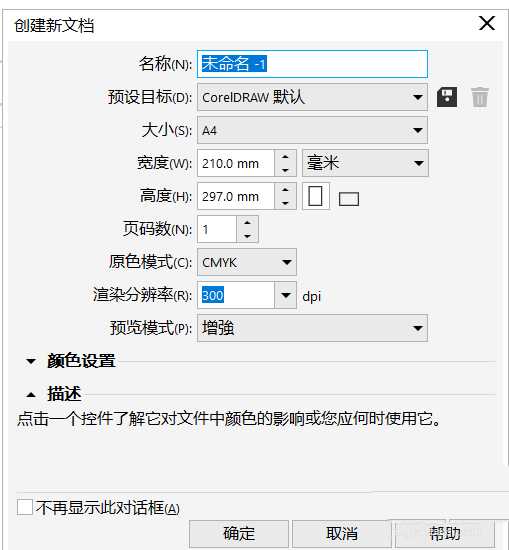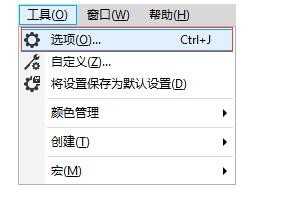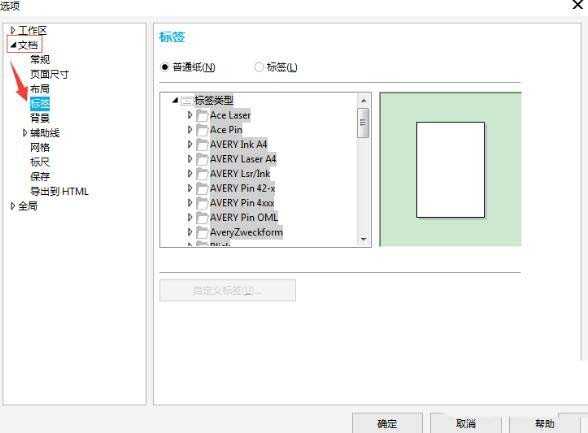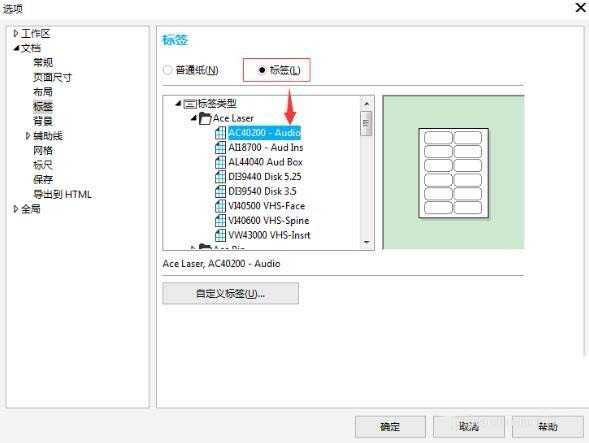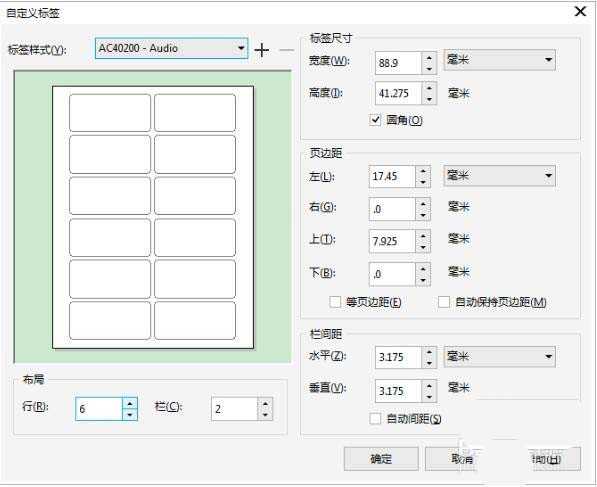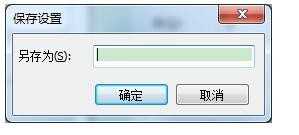蝙蝠岛资源网 Design By www.hbtsch.com
cdrX8标签样式可以自定义设置,该怎么设置呢?下面我们就来看看详细的教程。
- 软件名称:
- CorelDRAW X8 64位 简体中文安装免费版(附序列号)
- 软件大小:
- 547.9MB
- 更新时间:
- 2016-11-23立即下载
1、打开CDR软件,新建一个文档。
2、进入绘图区域,可以看到CorelDRAW X8版本中,单击“布局”菜单栏下的“页面布局”命令,或通过执行“工具>选项”命令。
3、在“文档”类别列表中,单击“标签”,然后启用标签选项。
4、在右侧显示的“标签” 界面中可以预览800多种预设标签的尺度,并查看它们如何适合打印的页面。
5、如果其中没有需要的标签样式, 则可以单击( 自定义标签)按钮,在弹出的“ 自定义标签”对话框中分别设置标签的“布局”、“标签尺寸”、“页边距”和“栏间距”等相关参数。
6、如果希望保存创建的自定义标签样式,请单击添加按钮 ,并在另存为框中键入新标签样式的名称。
以上就是cdr设置标签样式的教程,希望大家喜欢,请继续关注。
相关推荐:
cdr怎么设计一款不干胶贴标签?
cdr怎么设置水平方向的辅助线?
cdr怎么画虚线? cdr虚线样式的设置方法
标签:
cdr,标签
蝙蝠岛资源网 Design By www.hbtsch.com
广告合作:本站广告合作请联系QQ:858582 申请时备注:广告合作(否则不回)
免责声明:本站文章均来自网站采集或用户投稿,网站不提供任何软件下载或自行开发的软件! 如有用户或公司发现本站内容信息存在侵权行为,请邮件告知! 858582#qq.com
免责声明:本站文章均来自网站采集或用户投稿,网站不提供任何软件下载或自行开发的软件! 如有用户或公司发现本站内容信息存在侵权行为,请邮件告知! 858582#qq.com
蝙蝠岛资源网 Design By www.hbtsch.com
暂无cdrX8怎么设置标签样式? cdr标签的使用方法的评论...
更新日志
2025年12月26日
2025年12月26日
- 小骆驼-《草原狼2(蓝光CD)》[原抓WAV+CUE]
- 群星《欢迎来到我身边 电影原声专辑》[320K/MP3][105.02MB]
- 群星《欢迎来到我身边 电影原声专辑》[FLAC/分轨][480.9MB]
- 雷婷《梦里蓝天HQⅡ》 2023头版限量编号低速原抓[WAV+CUE][463M]
- 群星《2024好听新歌42》AI调整音效【WAV分轨】
- 王思雨-《思念陪着鸿雁飞》WAV
- 王思雨《喜马拉雅HQ》头版限量编号[WAV+CUE]
- 李健《无时无刻》[WAV+CUE][590M]
- 陈奕迅《酝酿》[WAV分轨][502M]
- 卓依婷《化蝶》2CD[WAV+CUE][1.1G]
- 群星《吉他王(黑胶CD)》[WAV+CUE]
- 齐秦《穿乐(穿越)》[WAV+CUE]
- 发烧珍品《数位CD音响测试-动向效果(九)》【WAV+CUE】
- 邝美云《邝美云精装歌集》[DSF][1.6G]
- 吕方《爱一回伤一回》[WAV+CUE][454M]